Deblokirajte ili izbrišite zaključane ili zaštićene datoteke u sustavu Windows pomoću ThisIsMyFile
Jeste li ikada naišli na zaključanu datoteku u sustavu Windows(Windows) ? Windows će obično zaključati neke datoteke koje koriste drugi programi. Ili postoji neki drugi razlog zbog kojeg ovu poruku stalno dobivate kada pokušavate pristupiti vašoj datoteci. Ovo je čest problem i postoji nekoliko načina za brisanje neizbrisivih datoteka – ali onaj o kojem ćemo govoriti u ovom postu koristi se besplatni softver pod nazivom ThisIsMyFile .
ThisIsMyFile za Windows PC
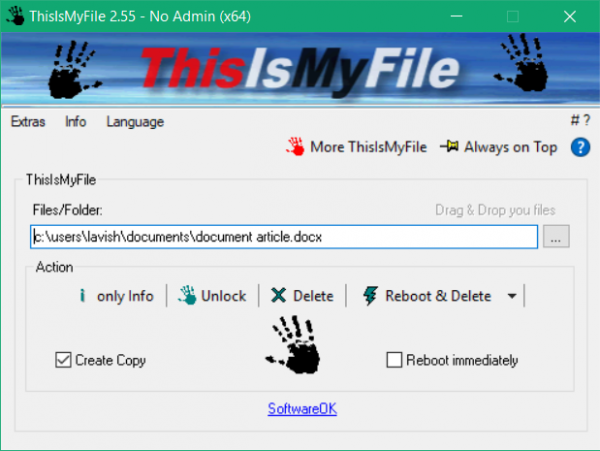
ThisIsMyFile je besplatni softver koji vam omogućuje deblokiranje ili brisanje zaključanih datoteka na vašem računalu. Program se nudi u instalaterskoj i prijenosnoj varijanti i radi s gotovo svim vrstama datoteka. To je vrlo jednostavna za korištenje alternativa konvencionalnim metodama deblokiranja datoteke.
Deblokirajte(Unblock) ili izbrišite zaključane ili zaštićene datoteke
Za početak, sve što trebate učiniti je pokrenuti alat i potražiti datoteku koju pokušavate deblokirati. Nakon odabira, možete kliknuti na gumb Samo informacije(only info) da vidite je li datoteka blokirana ili ne. Ovo je zgodno jer vam omogućuje da unaprijed pogledate trenutni status datoteke. Uz status, program će također prikazati koji proces koristi datoteku.
Možete izravno otvoriti Task Manager i ubiti taj proces ako nije važan. Ili možete koristiti sam alat za stvaranje deblokirane kopije datoteke. Provjerite(Make) jeste li odabrali datoteku i sada možete kliknuti na gumb za deblokiranje(unblock ) . Nakon što je proces otključavanja dovršen, dobit ćete poruku u kojoj piše Unblock Ok. To znači da sada možete koristiti svoju datoteku i otvarati je s drugim aplikacijama te je također mijenjati.
Ako se datoteka na neki način ne može deblokirati, ali sadrži osjetljive podatke, postoji i mogućnost izravnog brisanja. ThisIsMyFile podržava brisanje datoteka na više načina. Ili možete izbrisati datoteku pomoću gumba Izbriši(Delete ) . Ili ako ga program još uvijek ne može izbrisati, možete upotrijebiti moćnije Reboot & Delete za brisanje datoteke. Ova opcija bi osigurala brisanje datoteke, ali će ponovno pokrenuti vaše računalo u tom procesu. Ova metoda također zahtijeva administratorske privilegije, a dostupna je i opcija koja može uključiti trenutno ponovno pokretanje.
Dostupan je još jedan način brisanja, a zove se Reboot & Delete bez upita(Reboot & Delete without query) što znači da program neće provjeravati je li datoteka zaključana ili ne prije brisanja. Izravno će nastaviti brisanje datoteke i ponovno pokretanje računala.
Ispod dodataka također možete pronaći opciju za dodavanje ThisIsMyFile za slanje u izbornik Explorera ili kontekstni izbornik Explorera. To čini alat pristupačnijim iz bilo koje mape. Možete jednostavno desnom tipkom miša kliknuti datoteku i otvoriti aplikaciju s odabranom datotekom koja je već na mjestu.
ThisIsMyFile izvrstan je prijenosni uslužni program za deblokiranje ili brisanje zaključanih datoteka. Nekim je datotekama lako pristupiti i ne treba vremena za otključavanje. Ali neke datoteke koriste tvrdoglaviji procesi i možda će zahtijevati ponovno pokretanje da bi se otključali. ThisIsMyFile pokriva sve moguće scenarije i pruža sve relevantne opcije koje su potrebne. Dostupan je za preuzimanje ovdje(here) .(here.)
Dostupan je još neki besplatni softver File Deleter(free File Deleter software) , a možda biste ih također htjeli pogledati.(There are some more free File Deleter software available, and you may want to check them out as well.)
Related posts
Dijelite datoteke s bilo kim pomoću Send Anywhere za Windows PC
VirtualDJ je besplatni virtualni DJ softver za Windows PC
Alt-Tab Terminator poboljšava zadanu funkciju Windows ALT-Tab
Kako zamijeniti pogone tvrdog diska u sustavu Windows 11/10 s Hot Swap
Najbolji besplatni softver za raspored za Windows 11/10
Kako izmjeriti vrijeme reakcije u sustavu Windows 11/10
Uredite, dodajte, vratite, uklonite stavke iz novog kontekstnog izbornika u sustavu Windows
Izradite AVI video iz slikovnih datoteka koristeći MakeAVI za Windows
yWriter recenzija: besplatni softver za pisanje skripti za Windows
Najbolji besplatni OCR softver za Windows 11/10
Najbolji besplatni softver ISO Mounter za Windows 11/10
Pretvorite AVCHD u MP4 pomoću ovih besplatnih pretvarača za Windows 11/10
Najbolji besplatni softver za skeniranje crtičnog koda za Windows 10
Besplatni softver za brisanje praznih mapa u sustavu Windows 11/10
Najbolji softverski i hardverski Bitcoin novčanici za Windows, iOS, Android
Alternativni alati za Windows pretraživanje za Windows 10
Invoice Expert: besplatni softver za fakture, inventar i naplatu za Windows
Gledajte digitalnu TV i slušajte radio na Windows 10 uz ProgDVB
SkyFonts vam omogućuje preuzimanje i instaliranje Google Fontova na Windows računalo
Najbolji besplatni softver za dizajn krajolika za Windows 11/10
